
Um DUBM zu starten, klicken Sie einfach auf den Briefbutton in der Symbolleiste.

Nach der Konvertierung des Adressbuches, die im Hintergrund durchgeführt wird, können Sie, falls Sie in Outlook mehrere Adressbücher eingebunden haben, das passende auswählen.
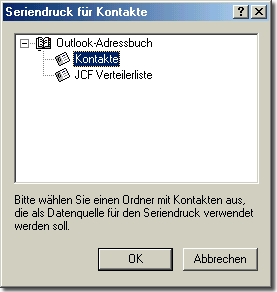
Hier auch gleich ein Tip: Word kann die Kategorien von Outlook-Kontakten nicht auswerten (warum weiß nur Microsoft...), daher kann DUBM es auch nicht(s. FAQ)!
Verwenden Sie also statt der Kategorien einfach Unterordner aus dem Kontaktordner, hier kann DUBM Ihnen dann auch weiterhelfen, bestehen Sie auf die Kategorie, so haben Sie leider Pech oder gehen den Umweg über die Excel oder Accessanbindung (s.u.)
Klicken Sie zunächst mit der rechten Maustaste und dann bei gedrückter rechter Taste mit der linken Maustaste auf den Briefbutton der Symbolleiste, so gelangen Sie zu dem diesem Dialog. Lassen Sie sich nicht durch das Kontextmenü irritieren, das geht nicht anders. Einfach die Maus ein wenig über den Briefbutton bewegen und bei gedrückter rechter Taste mit links anklicken.
Hier können Sie nun auswählen, welche Datenbankanbindung DUBM benutzen soll. Möglich ist hier die Auswahl des Outlook-Adressbuchs, eine beliebige Excel- oder Accessdatei.
Wichtig: Folgende Felder müssen unbedingt in den Excel- und Accessdateien vorhanden sein:
Anrede; Vorname; Nachname; EMail_Adresse; Firma; Briefadresse; Telefon; Telefax
Hier wird auch nicht mehr das Kontextmenü bei Fax und Telefonnummern eingeblendet. Sollte der Eintrag für "Briefadresse" leer sein, so wird der Eintrag zusammengesetzt aus:
Adresse, Postleitzahl und Ort.
Und zwar exakt in diesen Schreibweisen (mit Unterstrich)! Leider exportiert Outlook die Kontakte mit geänderten Datenfeldern (ohne Unterstrich), also aufgepasst!!! Aber für eigene Adressbestände sollte dies kein Problem sein, die Felder müssen ja auch nicht zwangsläufig Daten enthalten. Sind mehrere Arbeitsmappen in einer Exceldatei, so muss die zu verwendende Mappe "Kontakte" heißen. Ebenso bei mehreren Tabelle in Access, auch hier muss die Tabelle "Kontakte" heißen.
Dies sind die einzigen Einschränkungen, ansonsten werden dann alle in den Dateien verwendeten Felder von DUBM verwendet. Also, wer seine Outlook-Kontakt-Kategorien haben will, der exportiere nach Excel/Access, ändere die obigen Datenfeldbeschriftungen und schon klappt das auch mit der Kategorie...
Als Nutzer sehen Sie keinen Unterschied zwischen der Benutzung von Outlook-, Excel- oder Access-Adressbüchern, praktisch, gel?
Nach einfachem Linksklick auf den Briefbutton sehen Sie den folgenden Startdialog:
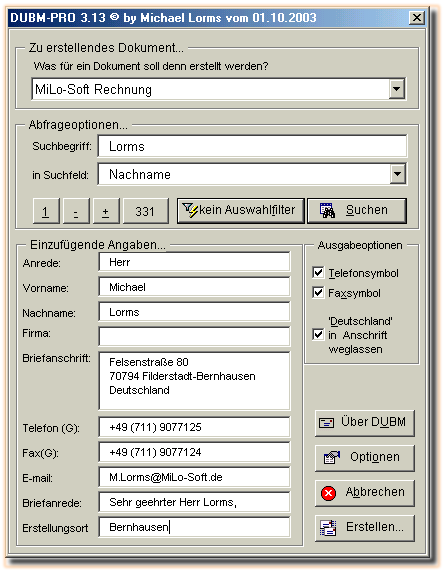
Sie wählen also zuerst eine Dokumentvorlage aus (hier Privater Brief), geben einen Suchbegriff ein, der Ihren einzufügenden Kontakt am besten beschreibt (hier lorms als Suchtext im Suchfeld Nachname)und drücken auf Suchen. Die Feldinhalte werden dann in im unteren Teil der Dialogbox angezeigt. Ein weiterer Klick auf Suchen sucht den nächsten Datensatz, der auf den Suchbegriff paßt. Wird kein passender Datensatz gefunden, so kann die Suche von vorne begonnen werden, evt. mit geändertem Suchkriterium. Ist das Ende der Datenbank erreicht, so kann wieder von vorne gesucht werden. Ebenso können Sie sich Schritt für Schritt durch Ihre kompletten Kontakte arbeiten.
Die Auswahl der Telefon- und Faxnummern wurde komplett überarbeitet. Durch Rechtsklick auf das entsprechende Feld, klappt jeweils ein Kontextmenü aus, aus dem ausgewählt werden kann, welche der möglichen Telefon- und Faxnummern angezeigt werden.
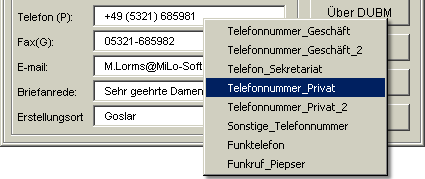

Bleibt man mit dem Mauszeiger kurz über dem Telefon- und Faxfeld, so wird im gelben Kasten das verwendete Feld angezeigt. Zusätzlich ändert sich je nach ausgewählter Nummer die Bezeichnung im Startdialog.
Die eigentliche Briefanrede wird aus dem Feld "Anrede" generiert. Ein Herr in der Anrede führt zu der Briefanrede "Sehr geehrter Herr Nachname,", Frau entsprechend zu "Sehr geehrte Frau Nachname,", ansonsten wird "Sehr geehrte Damen und Herren," eingefügt.
Die Angabe des Erstellungsortes bezieht sich auf die Datumsangabe (z.B. Golsar, den 11. Juli 2002). Man kann ihn auch leer lassen, dann wird nur das Datum ausgegeben.
Dieser Eintrag wird in der Windows Registry unter "HKCU/MiLo-Soft/DUBM" abgespeichert, ebenso wie die Beschreibungen und Dateinamen der Vorlagen und die eingestellten Optionen.
Bei Auswahl einer Adresse (kein Auswahlfilter) können alle im unteren Bereich der Dialogbox angezeigten Angaben noch per Hand geändert werden, um z.B. auf falsch generierte Anreden reagieren zu können. Ein einfacher Klick auf OK erstellt Ihnen dann Ihren Brief mit dem in der Dokumentvorlage vorgeschriebenen Aussehen. Und zwar wird ein neues Dokument auf Grund der von Ihnen ausgewählten Dokumentvorlage erstellt, und dort werden die im nächsten Kapitel erklärten Textmarken angesprungen und der Text aus der Dialogbox eingefügt.
| Last Updated: | http://www.MiLo-Soft.de | © Michael Lorms |